Setelah Anda mendaftarkan nama domain bisnis Anda dan mendaftar di penyedia web hosting pilihan Anda, langkah berikutnya adalah mengonfigurasi DNS domain Anda. Ini merupakan tahap krusial untuk membuat bisnis Anda aktif secara online dan meluncurkannya secara resmi.
Namun, ada juga pengguna yang membeli domain dan hosting dari penyedia yang berbeda. Mereka ingin mengarahkan domain mereka ke server hosting yang berbeda pula. Anda dapat mengintegrasikan keduanya dengan mengarahkan domain ke server hosting menggunakan alamat IP.
Proses dimulai dengan menjelaskan konsep dasar DNS (Domain Name System) dan aspek teknis yang perlu dipahami. Selanjutnya, langkah-langkah untuk menyesuaikan DNS domain Anda akan diuraikan. Meskipun terdengar teknis, kami akan membahas cara menghubungkan domain dengan hosting secara sederhana ini.
Pengenalan
Setelah berhasil membeli domain maka langkah selanjutnya adalah menghubungkan domain Anda ke server web hosting, untuk menghubungkan-nya Anda membutuhkan name server . Meskipun domain dan hosting dibeli diprovider yang berbeda itu tidak akan menjadi masalah, karena untuk menghubungkan keduanya cukup dengan menggunakan name server.
Name server adalah nama web server yang digunakan untuk mengarahkan domain ke server tertentu, umumnya ada lebih dari satu name server untuk satu web server, biasanya format name server ditulis seperti : ns1.<namadomain>, penulisannya dapat berbeda-beda tergantung dari konfigurasi yang digunakan.
Pada artikel ini, akan dibahas bagaimana menghubungkan atau mengaitkan nama domain Anda ke server web hosting.
Prasyarat
Syarat Menghubungkan Domain dengan Web Hosting, Sebelum menghubungkan domain ke server web hosting ada persayaratan yang perlu diperhatikan untuk menghubungkan nama domain ke server web hosting, yaitu ada 2 poin yang harus Anda miliki sebelumnya :
Pastikan sudah memiliki domain
Ketika membaca artikel ini, biasanya orang-orang sudah memiliki domain mereka sendiri dan mereka ingin menghubungkan keduanya,
atau mungkin Anda memiliki paket hosting di provider lain dan Anda diberikan nama server untuk dihubungkan ke domain.
Pastikan sudah memiliki web hosting
Layanan web hosting yang umumnya digunakan untuk menyimpan atau menempatkan situs web Anda sendiri di sistem hosting milik
provider dan Anda biasanya diminta untuk menyewa dalam satuan waktu tertentu biasanya bulanan, sehingga web Anda dapat diakses
oleh orang lain di internet.
Namun bagi Anda yang belum memiliki domain atau paket hosting, Anda harus mendaftar untuk dapat menyewa keduanya, barulah kemudian Anda dapat mengarahkan domain Anda ke layanan mana saja yang mendukung.
Intergrasi Domain & Hosting
Cara Menghubungkan Nama Domain dengan Website/Hosting Pada praktiknya untuk menghubungkan domain dengan web hosting Anda sangatlah sederhana, meskipun domain dan hosting Anda
disewa dari provider yang berbeda
Konfigurasi DNS
Anda Membutuhkan Name Server dari Web Hosting untuk menghubungkan domain ke website, Anda perlu mengetahui nama server yang digunakan oleh web hosting Anda, biasanya dikirimkan melalui email besertaan pada saat pertama kali Anda menyewa hosting. Cara yang lebih cepat adalah dengan Anda menanyakannya pada support dimana tempat Anda menyewa hosting, atau Anda dapat mengunjungi dokumentasi yang telah disediakan disitu web hosting provider Anda.
Biasanya server DNS atau name server yang disediakan hosting provider ada lebih dari satu untuk dapat digunakan menghubungkan domain Anda ke web hosting, dengan format yang sering terlihat ns1(dot)contoh(dot)net, ns2(dot)contoh(dot)net, dan seterusnya. dalam contoh contoh(dot)net mungkin dapat digantikan dengan nama domain lain yang digunakan oleh hosting provider.
Seperti IDniX ataupun provider hosting lain, umumnya memberikan 2 atau lebih alamat name server. Untuk IDnix sendiri Anda. contohnya menggunakan name server berikut :
ns01.racksuper.com
ns02.racksuper.com
Konfigurasi DNS pada Control panel Domain
Anda perlu memasukkan nama server ke dalam pengaturan registrasi domain Anda. Langkah pertama adalah mengetahui daftar nama server dari penyedia web hosting Anda. Selanjutnya, masuk ke client area penyedia domain Anda menggunakan nama pengguna dan kata sandi yang Anda buat saat mendaftar domain. Setelah masuk, Anda akan menemui beberapa opsi yang memungkinkan Anda untuk mengatur atau mengubah nama server domain Anda.
Setiap penyedia domain memiliki cara yang berbeda dalam melakukan perubahan ini, yang tergantung pada antarmuka dan pengaturan akun masing-masing. Tidak ada prosedur standar yang berlaku untuk semua domain. Oleh karena itu, penting untuk memahami langkah-langkah spesifik yang diperlukan untuk menemukan opsi yang tepat di halaman pengaturan registrar Anda.
Berikut adalah panduan umum untuk menemukan opsi yang memungkinkan Anda merubah nama server pada halaman pengaturan registrar Anda :
Berikut langkah-langkah yang lebih baik untuk melakukan perubahan nama server pada domain Anda:
- Pilih Domain: Masuk ke client area penyedia domain Anda dan pilih domain yang ingin Anda ubah nama servernya. Biasanya, Anda dapat melakukan ini dengan mencentang kotak disamping nama domain atau langsung mengklik nama domain tersebut.
- Akses Pengaturan Domain: Setelah memilih domain, cari opsi atau tombol yang mengarah ke pengaturan DNS atau nama server. Opsi ini bisa berupa tombol dengan label seperti “DNS”, “Name Server”, “Pengaturan”, “Kelola DNS”, atau serupa.
- Pilih Opsi yang Sesuai: Klik opsi yang sesuai untuk mengakses pengaturan nama server domain Anda.
- Masukkan Nama Server Baru: Di dalam pengaturan yang muncul, temukan area atau form yang memungkinkan Anda untuk memasukkan nama server baru. Biasanya, Anda akan diminta untuk mengisi informasi seperti hostname atau alamat IP nama server hosting Anda.
- Simpan Perubahan: Setelah memasukkan nama server baru, pastikan untuk menyimpan perubahan yang telah Anda lakukan. Umumnya, terdapat tombol “Simpan”, “Update”, atau sejenisnya untuk menyelesaikan proses ini.
- Verifikasi: Setelah menyimpan perubahan, ada baiknya untuk memverifikasi bahwa perubahan nama server telah diimplementasikan dengan benar. Anda dapat menggunakan alat cek DNS online atau menunggu beberapa saat untuk memastikan perubahan berlaku.
Dengan mengikuti langkah-langkah ini, Anda dapat mengatur atau mengubah nama server domain Anda dengan tepat sesuai dengan antarmuka dan prosedur yang tersedia dari penyedia domain Anda
Setelah Anda berhasil menemukan halaman pengaturan nama server yang tepat, Anda akan diberikan dua opsi untuk menentukan nama server yang akan Anda gunakan. Biasanya, opsi pertama adalah menggunakan Nama Server Default dan opsi kedua adalah menggunakan custom name server.
- Opsi Default Nameserver digunakan jika Anda ingin menggunakan nama server bawaan dari penyedia domain Anda.
- Opsi Custom Nameserver digunakan ketika Anda menggunakan layanan web hosting dari penyedia yang berbeda dengan penyedia domain Anda.
Setelah memilih Custom Nameserver untuk mengubah nama server Anda, Anda akan menemui formulir di mana Anda dapat memasukkan informasi seperti Nama Server Utama, Nama Server Sekunder, dan mungkin Nama Server lainnya. Istilah yang digunakan mungkin bervariasi tergantung pada penyedia, tetapi pada dasarnya mengacu pada nama server pertama, kedua, dan seterusnya.
Biasanya, saat mengatur Custom Nameserver untuk mengubah nama server Anda, Anda akan diminta untuk mengisi beberapa kolom yang mungkin termasuk Server Nama Utama, Server Nama Sekunder, dan mungkin juga kolom untuk Child Nameservers atau Nama Server Anak.
- Server Nama Utama: Ini adalah kolom di mana Anda diminta untuk memasukkan nama server utama. Nama server utama umumnya dimulai dengan “ns01” atau “ns1”. Nama server utama ini bertanggung jawab atas resolusi DNS utama untuk domain Anda.
- Server Nama Sekunder: Ini adalah kolom di mana Anda memasukkan nama server kedua. Biasanya, nama server kedua dimulai dengan “ns02” atau “ns2”. Nama server kedua ini berfungsi sebagai backup atau redundansi jika nama server utama mengalami masalah.
- Child Nameservers (Nama Server Anak): Beberapa penyedia domain memungkinkan Anda untuk memasukkan informasi tambahan seperti Child Nameservers. Ini adalah nama-nama server tambahan yang dapat Anda masukkan jika Anda memiliki lebih dari dua nama server untuk domain Anda. Child Nameservers biasanya dimulai dengan “ns03”, “ns04”, dan seterusnya.
Ketika mengisi formulir pengaturan nama server, jika penyedia domain mengizinkan hingga enam kolom untuk memasukkan nama server, tetapi penyedia hosting hanya memberikan dua nama server, cukup isi kolom Server Nama Utama dan Server Nama Sekunder. Anda bisa mengabaikan kolom-kolom lain yang tidak digunakan.
Setelah memasukkan informasi yang diperlukan, pastikan untuk menyimpan perubahan tersebut. Proses ini memastikan bahwa domain Anda diarahkan dengan benar ke server hosting yang Anda pilih, sehingga website Anda dapat berjalan dengan lancar.
Jangan khawatir jika Anda tidak mengisi semua kolom nama server tambahan yang disediakan oleh penyedia domain. Domain Anda akan tetap berfungsi dengan baik dengan hanya menggunakan nama server yang telah Anda tentukan. Kolom tambahan tersebut dirancang untuk memberikan cadangan ekstra, sehingga website Anda tetap dapat diakses jika ada masalah dengan nama server utama.
Dengan mengikuti langkah-langkah ini, Anda dapat mengatur nama server domain Anda sesuai dengan kebutuhan hosting Anda dengan mudah dan efektif.
Kesimpulan